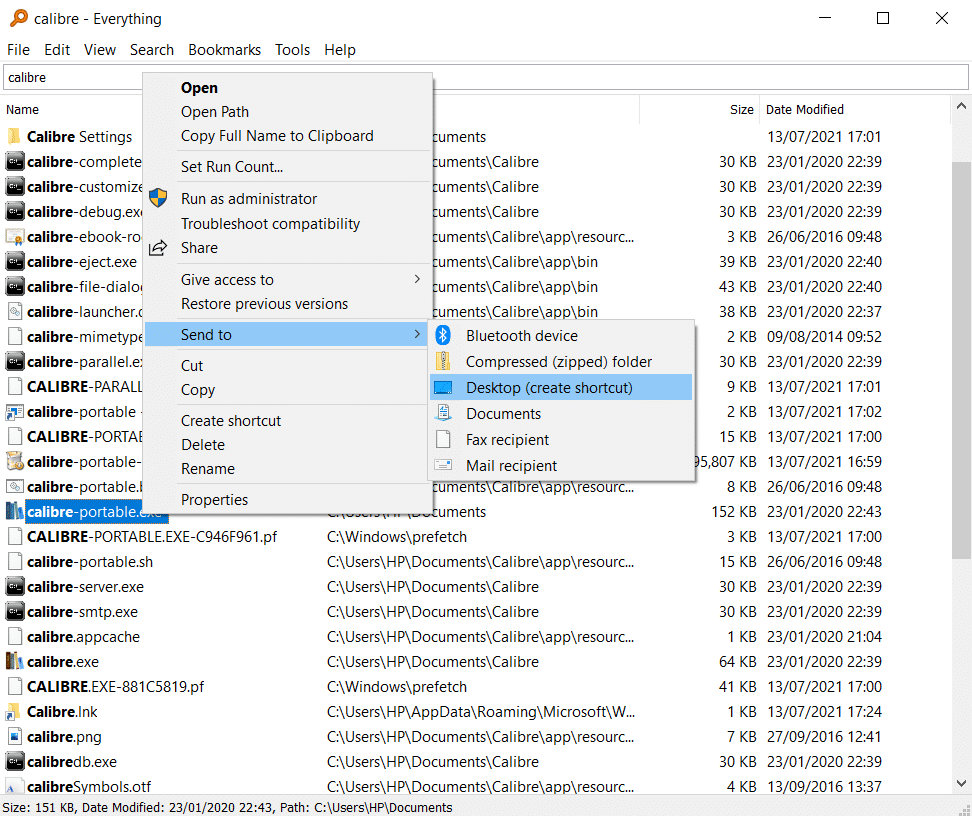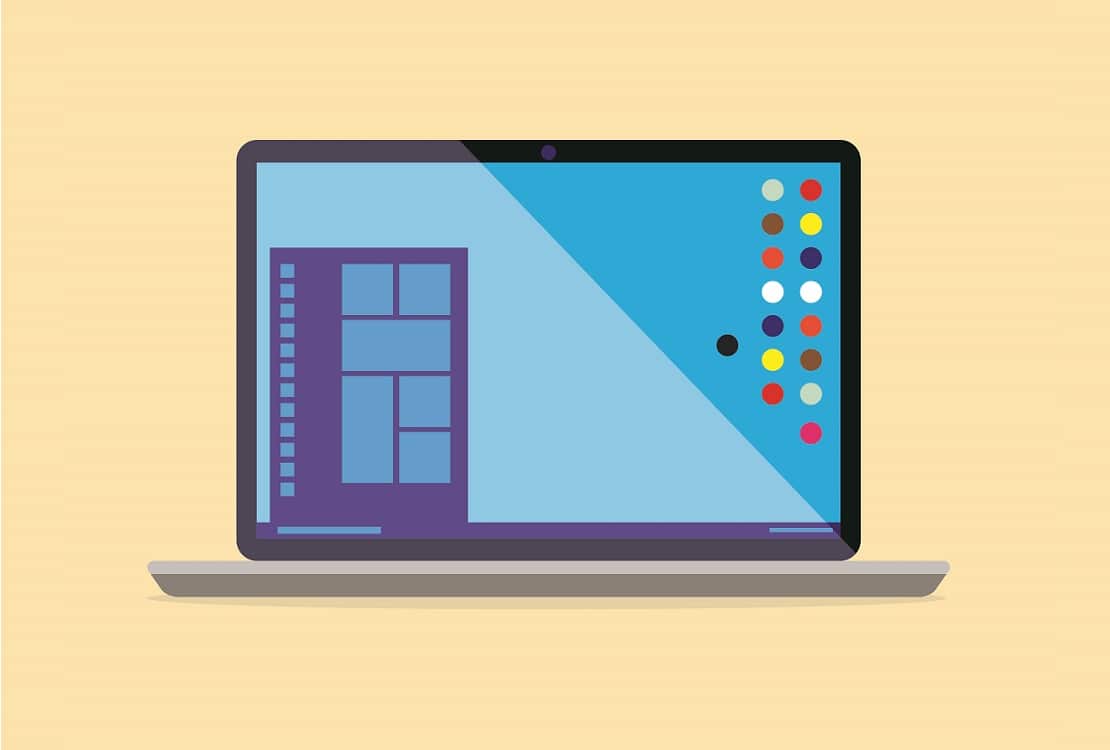Provavelmente, muitos dos ícones que temos na área de trabalho do Windows são atalhos (têm uma pequena seta no canto inferior esquerdo), ou seja, links para ficheiros ou programas que estão noutro lugar do nosso disco rígido. Com o tempo, esses atalhos podem deixar de funcionar – isto costuma acontecer quando os ficheiros para os quais “apontam” são mudados de sítio ou o nome é alterado. Neste guia explicamos como identificar atalhos corrompidos e corrigir os erros.
1 – Já pode ter identificado atalhos que não funcionam, mas é provável que haja mais que tenham o mesmo problema. Para descobrir isso, instale o programa ShortcutsMan: vá a nirsoft.net/utils/shman.html e faça scroll para baixo até encontrar os links para download. Depois de descarregado, abra o ZIP e extraia os ficheiros para uma pasta; clique em ‘shman.exe’ para iniciar o ShortcutsMan.
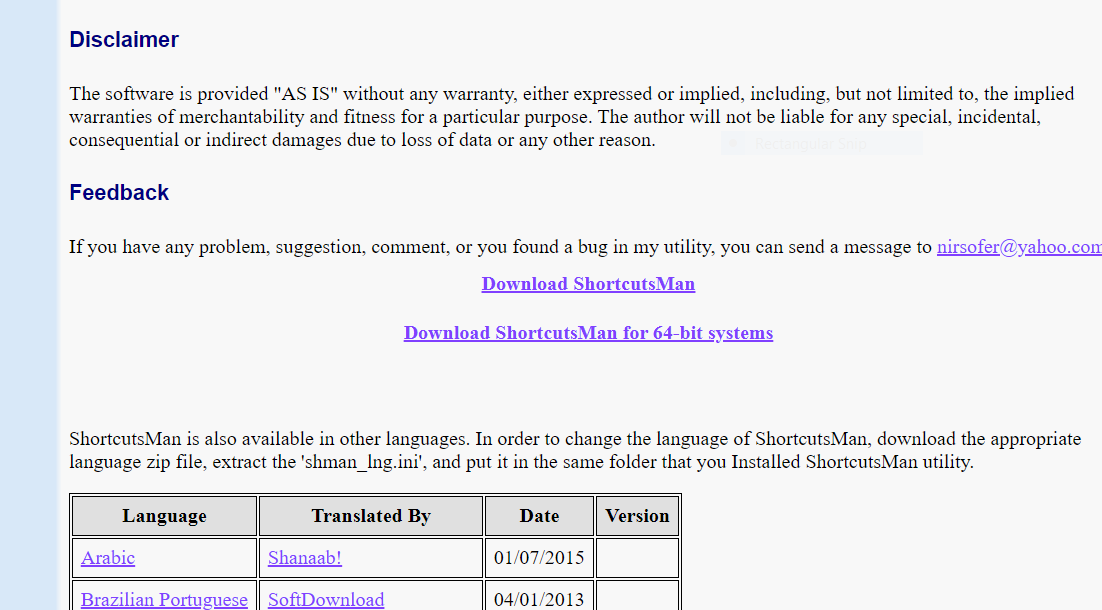
2 – Assim que o programa abrir, vemos uma lista de todos os atalhos que temos no computador. Para facilitar a identificação dos que estão corrompidos, clique no cabeçalho da coluna ‘Broken Shortcut’ duas vezes – isso faz com que esta lista seja reordenada para que todos os atalhos que não funcionem fiquem no topo, destacados a vermelho.
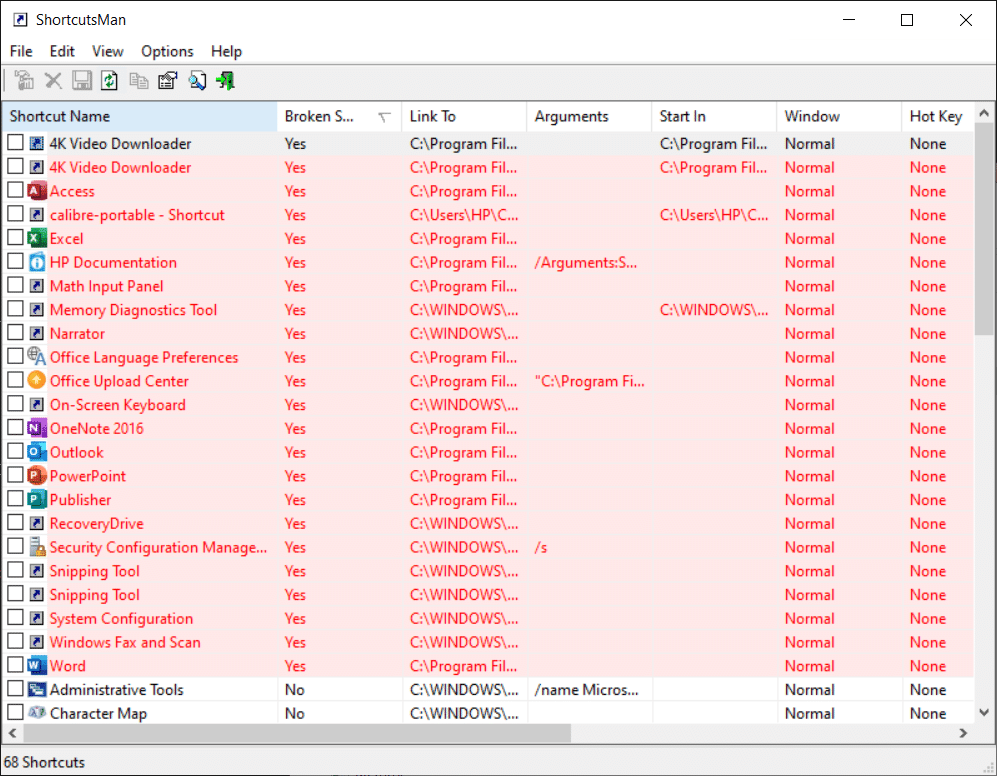
3 – O nome do programa ou ficheiro a que corresponde cada atalho está na coluna ‘Shortcut Name’; a ‘Link To’ mostra a pasta para a qual o atalho aponta. Também vale a pena olhar para a coluna ‘Location’, que nos diz onde está o atalho. Primeiro, vamos centrar as atenções no atalho do 4K Video Downloader, que ficou no PC mesmo depois de termos desinstalado este programa.
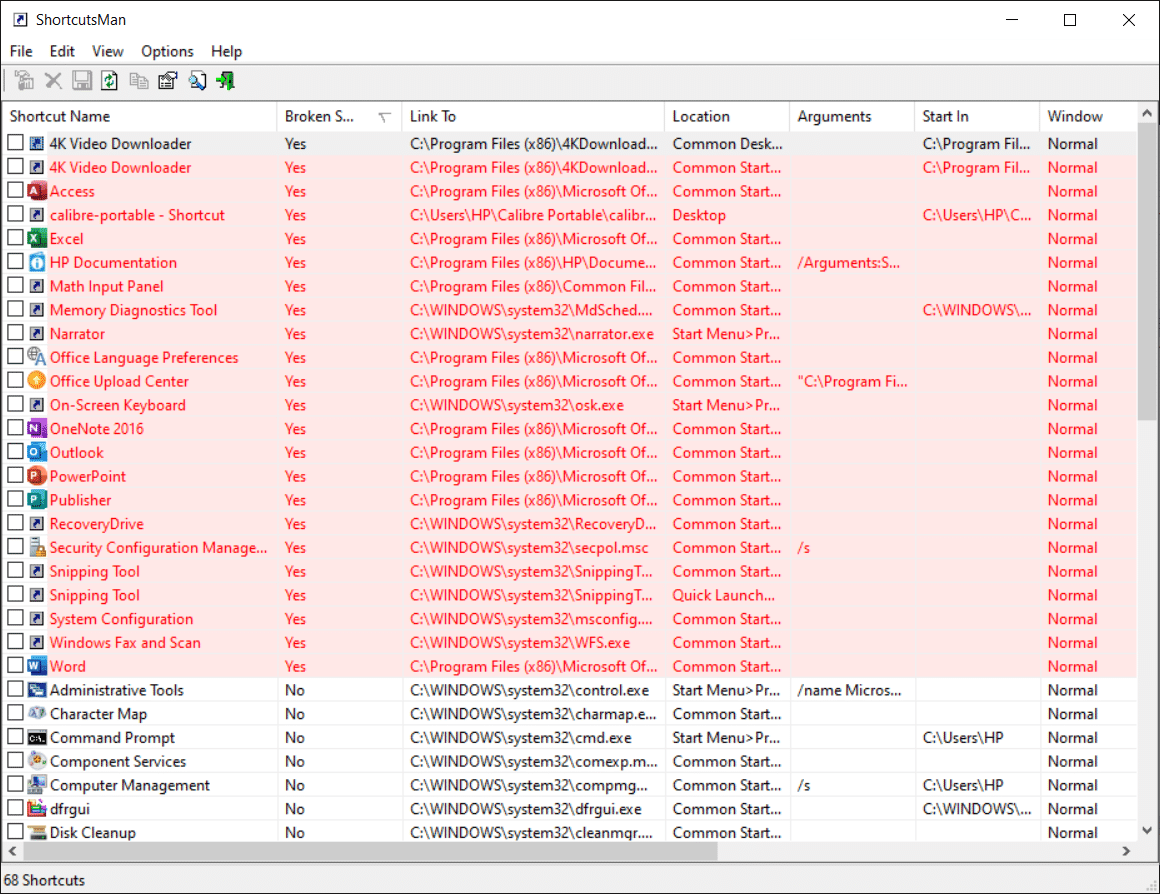
4 – A coluna ‘Location’ diz-nos que este atalho corrompido está no menu ‘Iniciar’ do Windows e no ‘Ambiente de Trabalho’. Experimente fazer uma pesquisa pelo ficheiro: se clicarmos em ‘Uninstall’ somos levados ao menu de desinstalar programas do ‘Painel de Controlo’ – contudo, o programa não vai estar aqui, porque já o desinstalámos. Em vez disso, para remover este atalho, temos de o executar. O Windows mostra uma mensagem de erro e pede que apaguemos o atalho. Clique em ‘Delete it’.
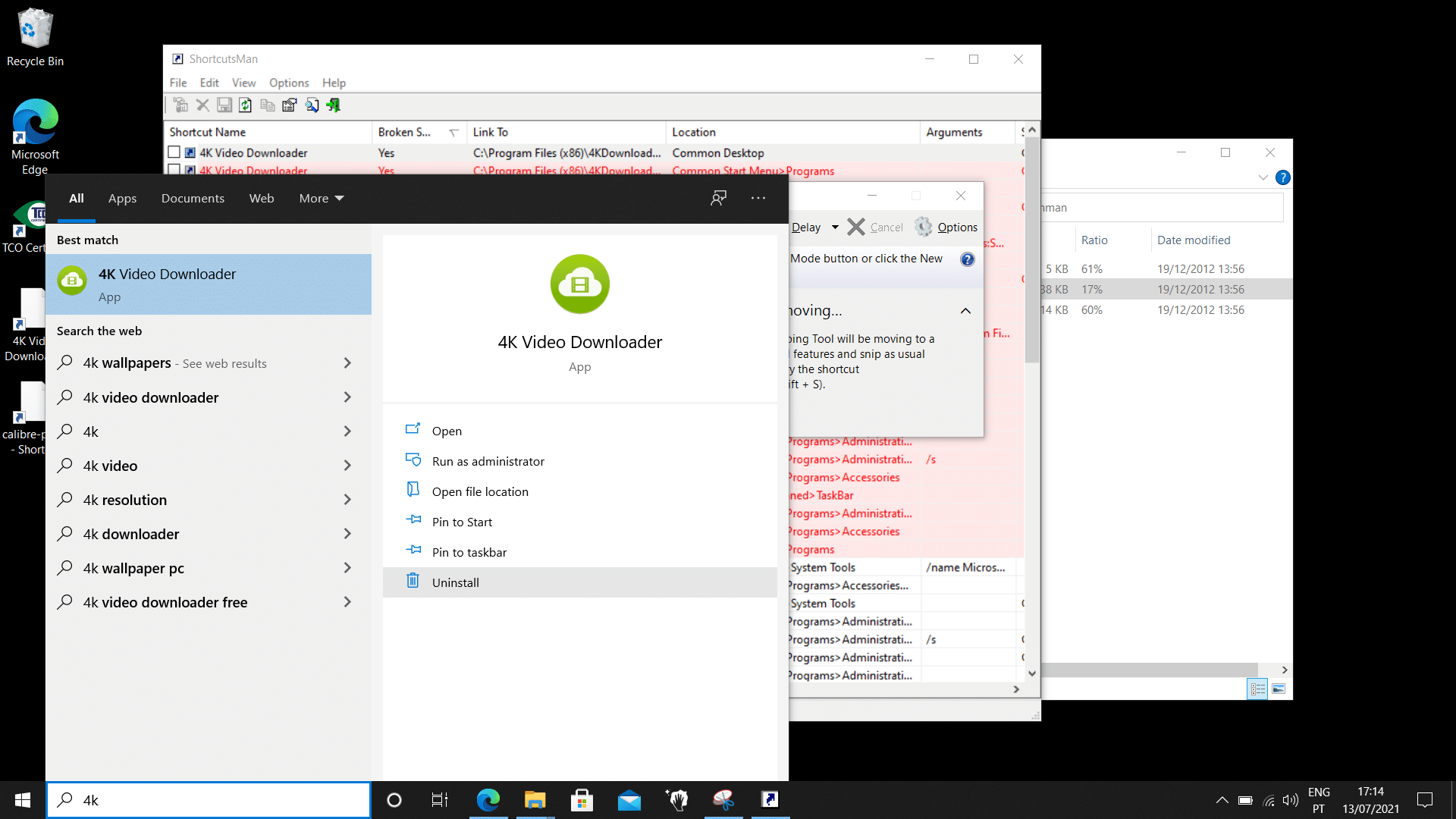
5 – O Windows 10 tem um recurso chamado ‘Distributed Link Tracking’ que tenta actualizar os atalhos quando os ficheiros correspondentes são mudados de local ou renomeados. No entanto, nem sempre funciona. No nosso caso, temos um atalho corrompido para a versão portátil do software Calibre, de ebooks. Para saber mais sobre o atalho, clique com o botão direito neste atalho (que deve estar no ambiente de trabalho do Windows) e seleccione ‘Properties’. O ficheiro a que o atalho está ligado aparece listado em ‘Target’.
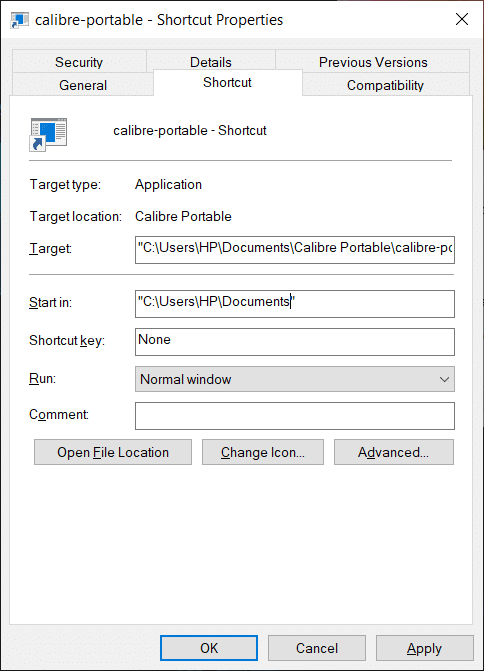
6 – Se já conhece a localização do ficheiro a que o atalho está ligado, pode actualizá-lo. Para isso, apague o texto na caixa ‘Target’ e escreva o caminho completo do ficheiro do programa (incluindo o nome do ficheiro) – se isto incluir espaços, coloque todo o texto entre aspas duplas. De seguida, insira o mesmo texto na caixa ‘Start in’, sem o nome do ficheiro. Clique em ‘Ok’ para actualizar o atalho.
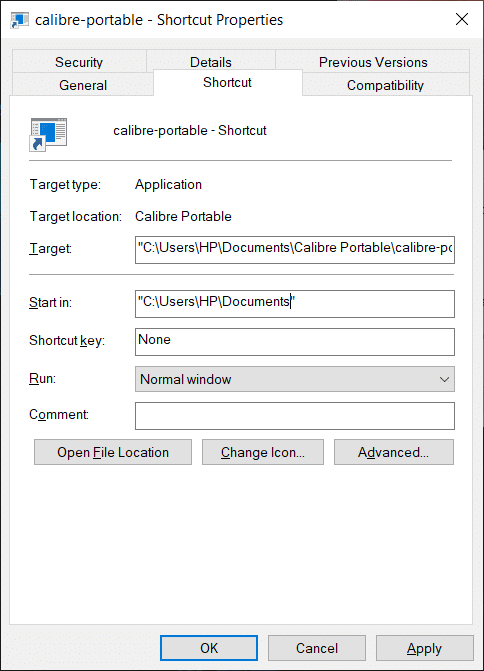
7 – Se o atalho ainda não funcionar, ou não souber o novo local do ficheiro ao qual está ligado, vai ter de o encontrar de outra forma. Instale a ferramenta de pesquisa gratuita Everything, mais rápida e precisa que a pesquisa do Windows.
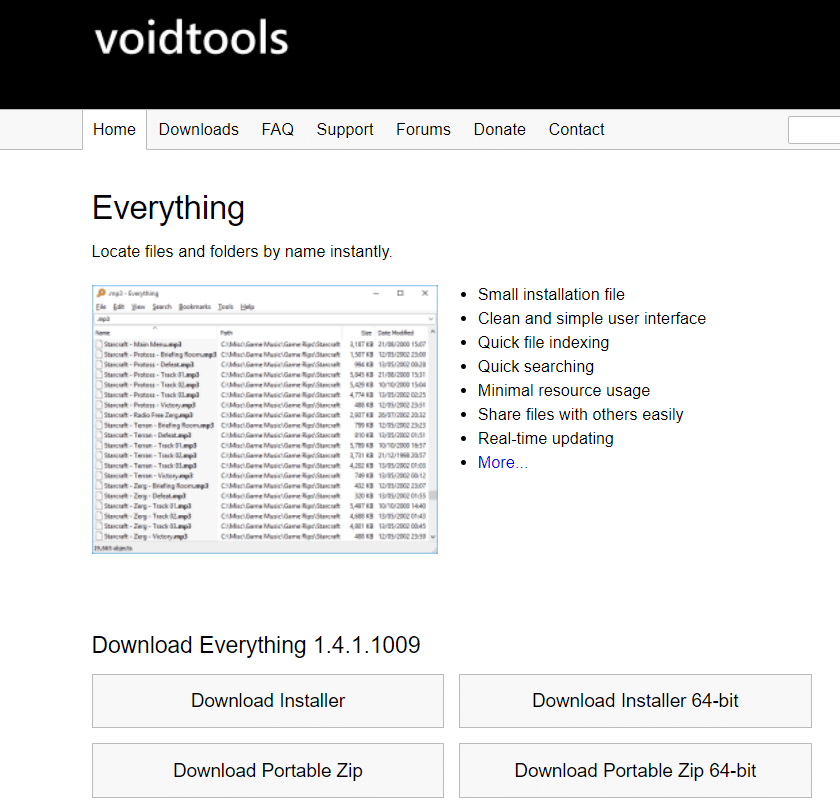
Depois de instalada, inicie o Everything e escreva o nome do ficheiro que está ligado ao atalho corrompido, para que o programa o tente encontrar. Se tiver sucesso, clique com o botão direito do rato na entrada do ficheiro, selecione ‘Send to’ e, em seguida, ‘Desktop (create shortcut)’.